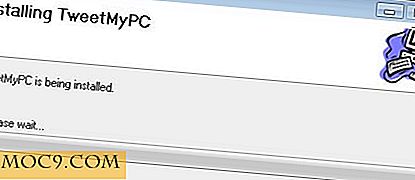Last ned og lagre en Chrome Extension som en CRX-fil
Foruten det minimale brukergrensesnittet, er utvidelsene en annen grunn til at mange bruker Chrome-nettleseren. For å installere en Chrome-utvidelse er alt du trenger å gjøre, gå til utvidelsessiden og klikk på "Legg til i Chrome" -knappen. Denne tilnærmingen tillater deg imidlertid ikke å lagre kromutvidelsen som en CRX-fil. Noen ganger kan det hende du vil laste ned utvidelsesfilen, slik at du kan installere utvidelsen, selv om den ikke er tilgjengelig i Chrome-butikken, se og analyser hvordan utvidelsen faktisk fungerer, etc. Uansett hva årsaken er, hvis du vil last ned og lagre en Chrome-utvidelse som en CRX-fil, her er hvordan du gjør det.
Vanligvis er det tre forskjellige måter å laste ned Chrome-utvidelsene. Jeg vil vise dere alle tre veier; bare følg den som du er mest komfortabel med.
1. Pak forlengelsen etter installasjon
Hvis du allerede har installert utvidelsen du vil laste ned, kan du bare pakke utvidelsen til en CRX-fil. Før du gjør noe du trenger å vite Extension ID for utvidelsen du vil laste ned. Siden du allerede har installert utvidelsen, kan du få utvidelses-ID direkte fra innstillingssiden for Chrome-utvidelser.
For å starte, klikk på menyikonet, og velg alternativet "Extensions" fra alternativene "Flere verktøy".

Ovenstående handling åpner utvidelsessiden. Velg avkrysningsruten Developer Mode, rul ned, finn utvidelsen du vil pakke om og noter utvidelses-ID.

Når du har utvidelses-ID, trykker du på "Vinn + E", og naviger til følgende sted i Filutforskeren:
C: \ Brukere \\ AppData \ Local \ Google \ Chrome \ Brukerdata \ Standard \ Extensions
Ikke glem å erstatte "" med ditt faktiske brukernavn. Finn mappen med utvidelses-ID, og kopier den til skrivebordet ditt.
Merk: Hvis du bruker andre operativsystemer som macOS (vanligvis innenfor ~/Library/Application Support/ mappe) eller Linux (vanligvis innenfor ~/.config/ mappe), må du finne den aktuelle applikasjonsmappen.

Tilbake på utvidelsessiden, klikk på "Pakkeutvidelse" -knappen.

Denne handlingen åpner et popup-vindu. Bare klikk på "Browse" -knappen.

I mappen Bla gjennom, finn mappen du kopierte tidligere, utvide den, velg mappen med versjonsnummeret og klikk på "OK" -knappen.

Klikk på "Pack Extension" -knappen. Du kan bare ignorere Private Key-feltet.

Med de ovennevnte instruksjonene har du opprettet CRX-filen. Faktisk, hvis du åpner utvidelsesmappen på skrivebordet, vil du se din CRX-fil.

2. Last ned ved hjelp av en spesiell Google-URL
Hvis du ikke liker den lange prosedyren for å pakke forlengelsen selv, kan du bare laste den ned ved hjelp av en spesiell forlengelsesadresse og utvidelses-ID. På samme måte som i den forrige metoden, kan du kopiere utvidelses-IDen på siden for utvidelser.
Hvis du ikke allerede har installert utvidelses-ID, kan du gå til den offisielle utvidelsesnedlastingssiden og kopiere utvidelses-ID. Vanligvis er utvidelses-ID den siste delen av nettadressen.

Når du har utvidelses-ID, kjør nedenfor URL-adressen i en annen nettleser som Firefox, Edge eller Opera, mens du erstatter "" den faktiske utvidelses-IDen. Hvis du kjører nettadressen i Chrome-nettleseren, vil den ikke tillate deg å laste ned utvidelsen.
https://clients2.google.com/service/update2/crx?response=redirect&prodversion=49.0&x=id%3D%26installsource%3Dondemand%26uc
Så snart du utfører nettadressen, bør du ha CRX-filen på skrivebordet. Godta nedlastingsprompten for å fullføre nedlastingsprosedyren.

3. Bruke Chrome Extension Downloader
Hvis du ikke ønsker å gå gjennom all stresset, kan du bare bruke tjenesten Chrome Extension Downloader. Bare besøk nettstedet, skriv inn nettadressen eller utvidelses-IDen til Chrome-utvidelsen du vil laste ned, og klikk på "Last ned" -knappen. I mitt tilfelle har jeg angitt utvidelses-ID.

Du kan få en advarsel hvis du laster ned i Chrome. Bare klikk på "Keep" -knappen.

Gjør kommentar nedenfor og del dine tanker og erfaringer med å bruke metodene ovenfor for å laste ned Chrome-utvidelsene.




![Hold fokusert: En Alt-i-ett-tidsstyringsapp [Windows]](http://moc9.com/img/keep-focused-main-window.jpg)